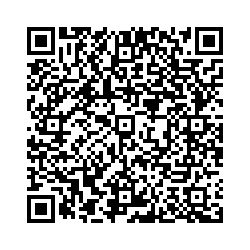Cyanogenmod 7 - Installation und Update
Dieser Installations-Guide für Cyanogenmod wird sehr kurz und einfach ausfallen. Das Flashen von verschiedenen Kerneln und Backups erstellen fällt weg, ich hoffe das hilft euch beim erfolgreichen Installieren!!
Benötigte Dateien:Gingerbread Base mit Root:
http://sourceforge.net/projects/ficeto.u/files/JVT/ (Dort wählt ihr XXJVT-RE-i9000.zip)
Aktuellste CyangongenMod-7-Version:
http://download.cyanogenmod.com/?device=galaxysmtdOptional: Google Apps (um den Market zu installieren!):
http://goo-inside.me/gapps/gapps-gb-20110828-signed.zipSichert vorher eure Daten, es werden während der Installation mehrere Factory Resets durchgeführt.
Auch sollte vor dem Flash-Vorgang das Handy auf 100% Akku aufgeladen werden, damit die Batterieleistung nicht beeinträchtigt wird!
Ich übernehme keinerlei Haftung für Schäden die entstehen, wenn ihr euer Handy flasht! Dies soll nur eine Anleitung sein, die euch dabei hilft, ich kann aber nicht für den Erfolg garantieren (Wenn ihr der Anleitung Schritt für Schritt folgt, sollte aber nichts schief gehen!)
Erste Schritte:Kopiert die neuste CyanogenMod-Version, z.B. cm_galaxysmtd_full-181 auf die SD-Karte eures Handys. Das gleiche macht ihr mit gapps-gb-20110828-signed
Installation - Gingerbread-Base Wenn Ihr schon auf einer gerooteten Gingerbread-Base seid, könnt ihr diesen Schritt getrost überspringen! Für die, die aber noch keine Gingerbread-Firmware installiert haben, führt einfach folgende Schritte aus:
- Entpackt das gedownloadete XXJVT-RE-I9000.zip-File
- Trennt euer Galaxy S vom Pc, falls es verbunden ist und schaltet es komplett aus
- Öffnet Odin als Administrator
- In das PDA-Feld setzt ihr "JVT-Base-I9000.tar"
- Wählt außerdem im Feld PIT euer 512er-Pit File aus
- Stellt sicher das bei folgenden Feldern ein Haken zu finden ist: Re-Partition, Auto Reboot, F. Reset Time
- Bootet euer Handy in den Download-Modus (Volume Down / Home / Power)
- Verbindet euer Handy mit dem PC, am besten nicht die Frontpanel-Anschlüsse des PC benutzen!
- Drückt auf "Start"
- Nachdem der Flash-Vorgang erfolgreich war, trennt das Handy vom PC
- Nun sollte es wie gewohnt booten, keiner Angst wenn eine komische Stimme aus dem Handy kommt, da wird nur kurz ein Lagfix installiert, der interessiert uns aber nicht weiter...lasst das Handy einfach arbeiten :-P
Nun habt ihr die Gingerbread-Bootloader installiert und euer Handy ist ebenfalls gerootet, beste Vorraussetzungen, um auf die CyanogenMod zu flashen!
Installation - Cyanogenmod 7- Lasst euer Handy nochmals auf 100% laden
- Bootet euer Handy in den Recovery-Modus (Volume Up / Home / Power)
- Geht in das Untermenu Mounts and Storage
- Führt folgende Befehle aus: format /system
format /cache
format /data
- Im Hauptmenü wählt ihr nochmals: Wipe Data/Factory Reset,
- Nun geht zurück in das Hauptmenü des Recovery-Modus
- Folgt dem Menu: Install zip from sdcard --> choose zip from sdcard --> cm_galaxysmtd_full-181 (oder das entsprechende zip-file) --> Yes install cm_galaxysmtd_full-181 (oder das entsprechende zip-file)
- Nun wird Cyanogenmod 7 auf eurem Handy installiert! Dies und der anschließende Bootvorgang können eine Zeit dauern, bitte nicht in Panik geraten und die Batterie herausnehmen oder Ähnliches. Einfach abwarten!
Ist das Handy erfolgreich hochgefahren kann ich nur sagen: Herzlichen Glückwunsch und willkommen zu Cyanogenmod 7!!!
Google Apps installieren:Damit ihr den Market auf euer Handy bekommt und so weitere Apps laden könnt, müsst ihr die vorher auf die SD-Karte verschobene Gapps-Datei über das Recovery Menu flashen, genauso wie ihr es mit der CyanogenMod-Datei gemacht habt. Diesmal müsst ihr aber nichts formatieren oder wipen, einfach nur install zip rom sdcard...etc.
Cyanogenmod 7 Update:Da öfters neue Versionen des Cyanogenmod erscheinen, ist ein Update manchmal sehr wichtig, man sollte es jedoch auch nicht übertreiben und jede Nightly flashen, erstmal den Changelog anschauen und dann entscheiden, ob es sich lohnt ;)
Nun aber die Anleitung zum Update:
- Downloadet die aktuellste Version des Cyanogenmod aus dem obigen Link
- Verschiebt die Datei auf eure SD-Karte
- Bootet nun ins Recovery-Menu (Volume Up / Home / Power)
- Macht ein Nandroid-Backup (nicht unbedingt benötigt, aber man weiß ja nie ob etwas schief läuft ;) )
- Installiert die heruntergeladene Datei über das Recovery-Menu: install zip from sdcard --> choose zip from sdcard --> zip auswählen und bestätigen
- Zurück ins Hauptmenü des Recovery gehen und das Handy neustarten
- Done!
— geändert am 19.11.2011, 10:11:24